Het opbouwen van een e-maillijst is het allerbelangrijkste dat u voor uw online bedrijf kunt doen.
Het is de meest lucratieve en effectieve vorm van online marketing. Maar helaas is het verre van eenvoudig.
Als je je lijst één voor één hebt opgebouwd, weet je hoe lastig het is!
In deel 1 van deze 6-delige serie hebben we gekeken naar de 11 hoogst converterende aanmeldingsformulieren en waar ze te plaatsen. Maar wat moet je gebruiken om mensen te verleiden zich aan te melden? Een gratis eBook? Een verslag? Een webinar?
Natuurlijk werken die opties prima. Maar er is één ‘lead-magneet’ die beter presteert dan al deze:
De ‘inhoudsupgrade’.
Ik gebruik het hier op Bitcatcha en het is het meest effectieve vastlegformulier op de site. En ik ben niet de enige. Sommige bloggers rapporteren ENORME stijgingen in aanmeldconversies met behulp van de contentupgrade-methode.
Laten we eerst teruggaan naar de basis …
Bekijk onze definitieve e-mailmarketinggids
- Deel 1: de 11 hoogst converterende aanmeldingsformulieren
- Deel 2: Contentupgrades – de snelste manier om meer abonnees te krijgen
- Deel 3: Verhoog de betrokkenheid & inkomsten met een welkomstserie via e-mail
- Deel 4:19 eenvoudige trucs om een 40% e-mail open tarief te krijgen
- Deel 5: de perfecte onderwerpregel: 18 trucs om het te pakken
- Deel 6: Werkt uw e-mailmarketing? 14 essentiële meetwaarden om te meten
Wat is een inhoudsupgrade?
Jullie hebben allemaal de traditionele ‘loden magneet’ of stimulans gezien om mensen te verleiden zich te abonneren. Het is vaak een e-boek of rapport over digitale marketing. In het verleden zijn ze heel goed omgezet.
Tegenwoordig zijn deze grote middelen minder effectief. Ze zijn meestal te algemeen. Te breed. Te groot. Bovendien hebben we allemaal gratis e-boeken die zich opstapelen in onze inbox, dus we zijn terughoudend om nog meer te downloaden!
In plaats daarvan zijn je lezers op zoek naar iets anders. Iets relevanter, specifieker en beter afgestemd op hun behoeften. Iets wat ze echt willen downloaden.
Op dit moment lees je hier dit artikel over het laten groeien van een e-maillijst. Dus ik weet zeker dat e-mailmarketing uw focus en interesse is. Waarom zou ik proberen een breed e-book over socialemediamarketing te verspreiden? Of SEO? Of iets anders?
Ik weet dat je geïnteresseerd bent in e-mailmarketing, dus ik moet je iets aanbieden met betrekking tot e-mails.
Dat is waar de inhoudsupgrade binnenkomt. Het is een leidende magneet die zeer relevant is voor wat uw bezoeker leest en het biedt extra waarde buiten de blogpost. Het past precies in de inhoud, dus je bent al betrokken en geïntrigeerd wanneer ik het aanbied. Zo ziet het er in situ uit.
Dus hier is de truc. Bied niet één algemene ‘hoofdmagneet’ aan op uw hele site. Vergeet eBooks, whitepapers etc. Creëer in plaats daarvan veel kleinere incentives die zijn toegesneden op verschillende onderwerpen.
Het kost natuurlijk tijd om op maat gemaakte aanvullende inhoud te maken, maar ze kunnen hapklare zijn. Het kan een afdrukbare checklist zijn met een samenvatting van de post, een video-uitleg of een meer gedetailleerde casestudy. Alles wat waarde toevoegt aan de bestaande inhoud.
Kort gezegd: bied niet iets algemeens dat uw lezers misschien willen. Bied iets waardevols en relevants aan waarvan u weet dat u het wilt.
Dat is de inhoudsupgrade in een notendop. Je ‘upgradet’ de inhoud in ruil voor een e-mail.
Mijn superconversie-inhoudsupgrade
Hier is een voorbeeld van hoe de inhoudsupgrade hier werkt op Bitcatcha.
Ik begon met het kiezen van een blog met veel bezoekers: dit artikel over ‘landingspagina’s’. Omdat het veel bezoekers genereerde en al behoorlijk goed converteerde, was het een sterke kandidaat om nog meer abonnees te converteren.
De post zelf is een lange bron (meer dan 2000 woorden), dus ik besloot dat de ‘upgrade’ een eenvoudigere checklist zou moeten zijn die de belangrijkste punten samenvatte.
Ik wilde iets dat mijn lezers konden afdrukken en waarnaar ze konden verwijzen wanneer ze hun eigen bestemmingspagina’s maakten. Iets dat echte, bruikbare waarde opleverde.
Ik heb de aanmeldingslink bovenaan de blog geplaatst, dus je kunt hem absoluut niet missen.
Ik heb het ook onderaan de pagina ingesloten, dus er zijn twee duidelijke toegangspunten.
Je zult ook merken dat het in een felgele doos is verpakt. Het trekt de aandacht. De lezer voelt zich genoodzaakt erop te klikken.
Ik wilde er ook zeker van zijn dat de inhoud-upgrade er geweldig uitzag. Een paar opsommingstekens in een Word-document leken geen eerlijke uitwisseling voor mijn lezers.
Dus ik heb mijn grafisch ontwerper op de zaak gezet en die opsommingstekens hierin omgezet:
Deze infographic is veel effectiever. Het zorgt ervoor dat mijn abonnees het gevoel hebben dat ze in ruil iets waardevols hebben gekregen. Ze kunnen het bijvoorbeeld afdrukken en ernaar verwijzen tijdens het bouwen van een bestemmingspagina.
Alternatieve inhoudsupgrades
Voordat ik het stapsgewijze proces van het instellen ervan uitleg, zijn hier een paar alternatieve inhoudsupgrades die u eenvoudig zelf kunt maken.
1. Een spiekbriefje
Net als een checklist werken cheat-sheets heel goed voor lange blogposts. Blogs zoals deze – met bijna 2500 woorden – zijn veel om in op te nemen. Dus je kunt alle belangrijke punten meenemen, ze op een rijtje zetten en je lezers laten “bedriegen”.
Brian Dean van Backlinko gebruikt deze techniek ook en verandert zijn artikelen in een prachtige pdf-infographic voor abonnees:
2. Afschriften
Deze zijn geweldig als je belangrijkste inhoud een video of inhoud is. Uw lezers kunnen het transcript downloaden en voor later bewaren.
3. Casestudy’s
Blogs zijn vaak een inleiding op een onderwerp. U kunt de inhoudsupgrade gebruiken om nog meer in detail te treden. Een casestudy is intrigerend omdat het lezers laat zien hoe de theorie in actie werkt.
4. Raw-bestanden en sjablonen
Je lezers zullen dol zijn op een snelle hack, vooral als het betrekking heeft op wat ze net hebben gelezen. U kunt een gratis e-mailsjabloon of een voorbeeldspreadsheet weggeven voor productiviteit. Webontwerpers kunnen onbewerkte PSD-bestanden aanbieden die hun lezers kunnen wijzigen.
Digital Marketer doet iets soortgelijks met een ‘veegbestand’. U kopieert en plakt gewoon hun formule-geteste bestaande koppen op sociale media.
Hoe u uw inhoudsupgrade instelt
Dus nu weten we wat het is (en waarom je het nodig hebt). Laten we het over specifieke zaken hebben. Het proces ziet er zo uit:
- Vind uw blogs met het meeste verkeer.
- Maak voor elk een content-upgrade die waarde toevoegt.
- Voeg het toe aan je website.
- Pas de conversieratio aan en optimaliseer deze.
- Stuur er veel verkeer naartoe.
- Kijk hoe uw abonneenummers omhoog schieten.
Klinkt simpel, maar er zijn een paar lastige dingen om in te stellen.
Het vinden van uw blog met het meeste verkeer is het gemakkelijke deel. Over het algemeen genereren de artikelen met het meeste verkeer de meeste abonnees. Duik nu in uw Google Analytics-account en noteer uw vijf toppresteerders.
Kies nu een incentive voor content-upgrade die echte waarde zal toevoegen.
Je kunt een van de inhoudsupgrades kiezen die ik hierboven heb voorgesteld, of met iets compleet nieuws komen. Hoe creatiever en unieker, hoe beter!
De inhoudsupgrade toevoegen aan uw website
Dit is het lastigste deel, maar ik zal je er stap voor stap doorheen leiden.
Voordat we beginnen, heb je een account nodig bij LeadPages en MailChimp. Dit zijn de twee tools die we gebruiken om uw inhoudsupgrade in te stellen.
LeadPages is de tool die je zal helpen dit te creëren:
… Het pop-upvenster dat uw e-mailadressen verzamelt. (Wordt ook wel een ‘leadbox’ genoemd)
Waarom deze pop-upbox van LeadPages gebruiken? Omdat het 30-40% beter converteert dan mensen wegsturen naar een andere bestemmingspagina. Het is ook opvallend en dynamisch.
MailChimp is de e-mailsoftware die al uw abonnees verzamelt en beheert. Het blaast ook uw nieuwsbrieven en massa-e-mails uit.
Verbind LeadPages en MailChimp, zodat ze met elkaar praten
Laten we zeggen dat een van mijn lezers, Ben, mijn pop-upvenster LeadPages invult.
Ik heb LeadPages nodig om te zeggen: “Hé, MailChimp, ik stuur de content-upgrade naar Ben, kun je zijn e-mailadres opslaan in mijn abonneelijst!”
Om dit te doen, moeten we de accounts koppelen. LeadPages heeft hier een tutorial over, maar voor inhoudsupgrades zijn de zaken wat gedetailleerder.
Dit is het probleem: één lezer kan een inhoudsupgrade downloaden op e-mails en één kan een upgrade downloaden op sociale media. Maar ik wil beide abonnees in dezelfde algemene e-maillijst opslaan. En dat is een beetje lastig.
Laten we beginnen met MailChimp:
MailChimp opgezet
Dit is wat we willen bereiken:
- Een eenvoudige lijst die al uw abonnees verzamelt.
- Maar zorg ervoor dat elke abonnee de specifieke inhoudsupgrade krijgt waarop ze hebben geklikt.
Ik heb met veel bloggers gesproken die voor elke inhoudsupgrade tonnen verschillende abonneelijsten aan het opzetten waren. Dat is een nachtmerrie. We willen er gewoon een.
We vermijden dat door ‘subsecties’ te maken van uw belangrijkste abonneelijst. MailChimp noemt deze ‘lijstvelden’ en we maken er een voor elke inhoudsupgrade.
Op die manier krijgt iedereen de prikkel waarvoor ze zich hebben aangemeld, maar ze worden allemaal ingevoerd in één hoofdabonnementenlijst.
1. Log in en ga naar de optie ‘lijsten’ …
2. Kies de lijst waarvoor u e-mailadressen wilt verzamelen voor …
3. Ga naar instellingen. Klik vervolgens op ‘lijstvelden en voeg tags samen’
4. Maak een ‘lijstveld’ voor elke inhoudsupgrade
Onthoud dat dit ‘lijstveld’ een subsectie is van uw grotere abonneelijst. We noemen het na elke inhoudsupgrade die u instelt.
Klik hiervoor op ‘een veld toevoegen’ …
en dan ‘tekst’ …
5. Noem het lijstveld naar de blog of contentupgrade die je weggeeft
In mijn geval is dit een inhoudsupgrade voor het ‘landingspagina’ blog.
U wilt ook het vinkje uit het veld ‘zichtbaar’ verwijderen.
6. GEDAAN
Dat is MailChimp helemaal klaar. Nu moeten we LeadPages al deze informatie geven.
LeadPages instellen
Dit is wat we in dit gedeelte bereiken:
Integreer MailChimp met LeadPages zodat alle e-mailadressen worden verzameld.
Zorg ervoor dat LeadPages MailChimp vertelt om abonnees te categoriseren op basis van de inhoudsupgrade die ze hebben ontvangen.
1. Log in, klik op Leadboxen en vervolgens op ‘Nieuwe leadbox maken’
2. Klik op ‘integratie-instellingen’ en kies vervolgens MailChimp
3. Kies welke abonneelijst u wilt verbinden
In mijn geval zou ik ‘Bitcatcha’ kiezen.
Nu wordt elk e-mailadres verzameld door een Leadpages-box automatisch opgeslagen in mijn MailChimp-abonneelijst. Maar hoe zorgen we ervoor dat de abonnee de juiste contentupgrade krijgt?
4. Klik op dit formulier aanpassen
Hier voeren we het ‘lijstveld’ in dat we in MailChimp hebben gemaakt. Dat sluit de juiste inhoudsupgrade aan met de juiste pop-up box.
Ga naar het gedeelte ‘formuliervelden’ en zoek onderaan naar de ‘verborgen formuliervelden’. Hier vinden we mijn veld ‘Checklist bestemmingspagina’s’ dat ik in MailChimp heb gemaakt.
5. Typ ‘ja’ in de standaardwaarde
Deze laatste stap is cruciaal. Het betekent dat er een ‘ja’ in uw MailChimp-abonneelijst verschijnt naast iedereen die een inhoudsupgrade heeft gedownload.
Essentieel als u wilt voorkomen dat u uw abonnees tweemaal dezelfde inhoud stuurt!
6. GEDAAN!
Nu voor het leuke: het ontwerpen van uw pop-up box.
Uw Leadbox aanpassen
Dit is het punt waarop we beginnen met het optimaliseren van uw conversieratio.
Alles over uw Leadbox moet zorgvuldig worden overwogen om BOOST-CONVERSIES te stimuleren. Denk na over uw exemplaar, de afbeeldingen en de uiterst belangrijke ‘call-to-action’.
We hebben een hele extra blog nodig om deze details te bespreken. Gelukkig hebben we alleen het artikel!
Lees onze ‘Zeven stappen naar een magnetische oproep tot actie’ en zorg ervoor dat uw pop-upbox zoveel mogelijk mensen ertoe aanzet om te converteren.
Sluit de LeadBox in op uw website
Het enige dat u hoeft te doen, is dit op uw site laten werken.
Nadat u uw LeadBox heeft aangepast, klikt u op ‘publiceren’ en ziet u deze wirwar van HTML-code:
Dit moet worden gekopieerd en geplakt in de HTML van je blogpost.
In mijn geval ga ik naar de WordPress-backend, zoek mijn blog met ‘landingspagina’s’ en laad de HTML.
Zie je in de bovenstaande afbeelding dat er een regel tekst is verborgen in de HTML die zegt: ‘Klik hier om je te abonneren op mijn mailinglijst’??
U wilt die tekst VERVANGEN door uw eigen tekst. In mijn geval ‘download een gratis checklist’:
De HTML omhult dus de bewoording die u gebruikt.
Wanneer iemand nu op die link klikt, verschijnt het pop-upvenster.
Gemakkelijk!
Het leveren van uw inhoudsupgrade
Op dit moment zijn we er bijna.
De laatste fase is eigenlijk het ding naar je abonnee sturen. Dit is de gemakkelijkste manier om dat te doen:
Het Lead Magnet System
Met deze methode stuurt LeadPages, wanneer uw nieuwe abonnee op de knop ‘Verzenden’ klikt, automatisch de inhoud-upgrade via e-mail.
Tegelijkertijd slaat het dat nieuwe e-mailadres op in MailChimp.
Dit is het proces:
1. Log in op LeadPages, klik op instellingen > levering van loodmagneet
2. Upload uw inhoud-upgradebestand
3. Voer de onderwerpregel en het bericht in
4. Terug op het LeadBox-formulier zet u deze schakelaar AAN en selecteert u de leadmagneet die u eerder hebt geüpload
5. GEDAAN!
Wanneer een abonnee op verzenden klikt, worden ze toegevoegd aan uw MailChimp-abonneelijst, en LeadPages stuurt hen onmiddellijk uw inhoudsupgrade per e-mail.
Dit is de optie die ik gebruik omdat het eerst het e-mailadres van de abonnee verifieert. Er is echter een snellere optie als je dat liever hebt:
Alternatief: stuur ze rechtstreeks naar de goodies
In plaats van hen de inhoud-upgrade via e-mail te sturen, kunt u ze in plaats daarvan naar een bestemmingspagina sturen waar ze deze kunnen downloaden.
Dit is ook eenvoudig in te stellen en we doen het met een bedankpagina.
1. Klik op de optie ‘Bedankt’ op de pagina
2. Maak uw bestemmingspagina
LeadPages is volledig toegewijd aan het maken van geweldige bestemmingspagina’s. Speel rond en gebruik een van hun sjablonen om er een te bouwen waar je blij mee bent.
Je kunt dan een link toevoegen om je content-upgrade te downloaden. Of als het een video of webinar is, kun je het daar op de bestemmingspagina insluiten.
3. Haal het vinkje weg voor de optie ‘Standaard bestemmingspagina gebruiken’
Als u dit niet doet, stuurt LeadPages uw abonnee naar een algemene bedankpagina en krijgen ze hun inhoudsupgrade niet.
4. GEDAAN!
Nu zijn we echt klaar.
Met onze content-upgrade opgezet, hebben we nu een sterk converterende abonneetrechter en een geweldige leadmagneet voor lezers.
Het enige wat er nog te doen is?
Rij er serieus verkeer naar toe! Nadat u de inhoudsupgrade heeft getest en aangepast om een hoge conversieratio te behalen, kunt u deze opschalen.
Ik breng graag verkeer naar de post via Facebook-advertenties, meestal voor $ 0,433 per bezoek, en laat mijn sterk converterende ‘upgrade’ mijn bezoekers abonnees maken.
Gebruikt u de techniek voor het upgraden van inhoud? Ik hoor graag van je ervaringen en of het voor jou werkt.

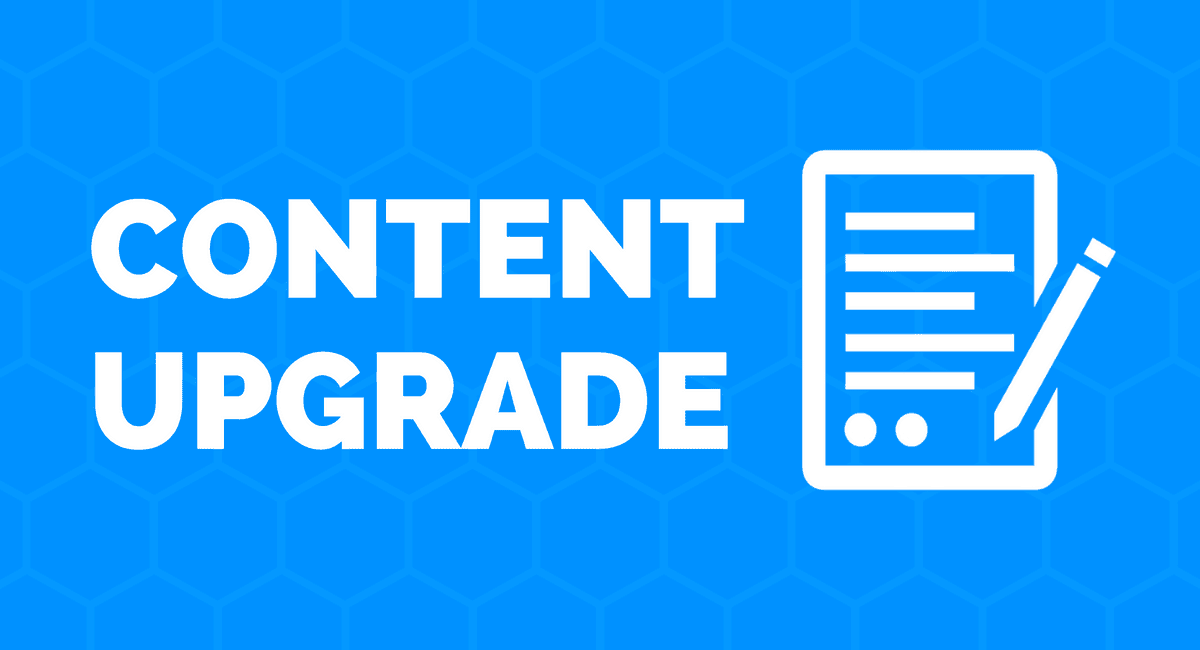


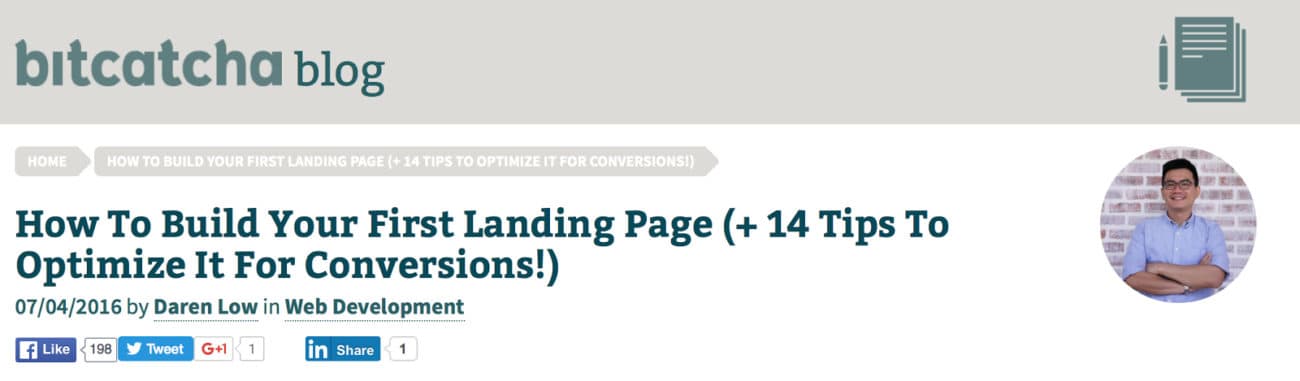
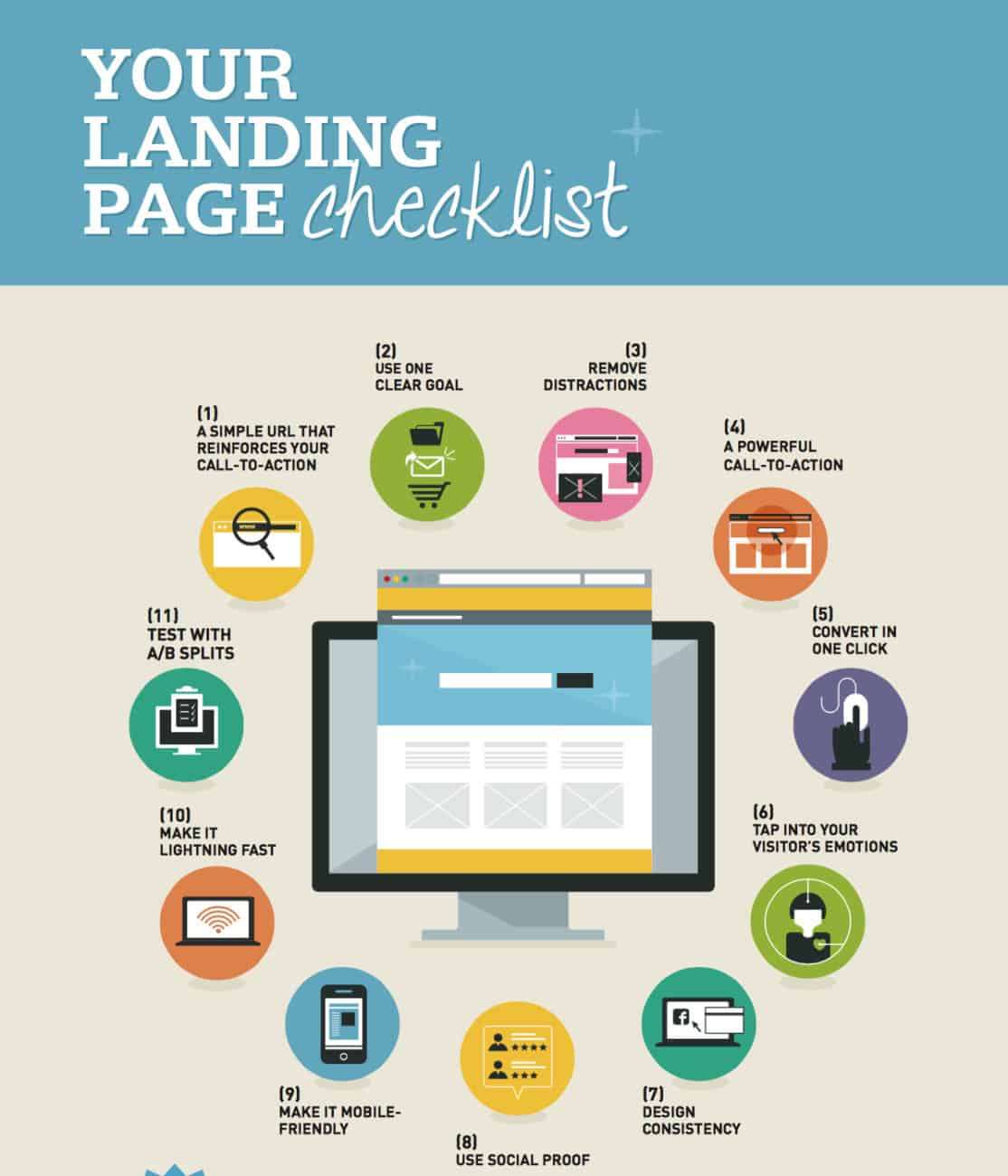
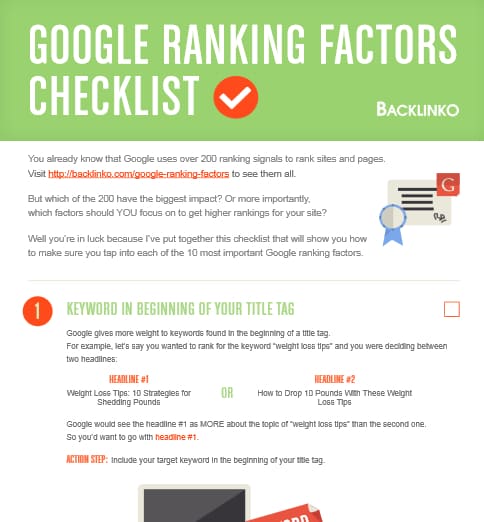
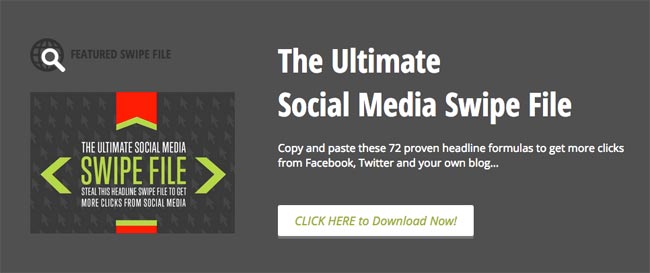
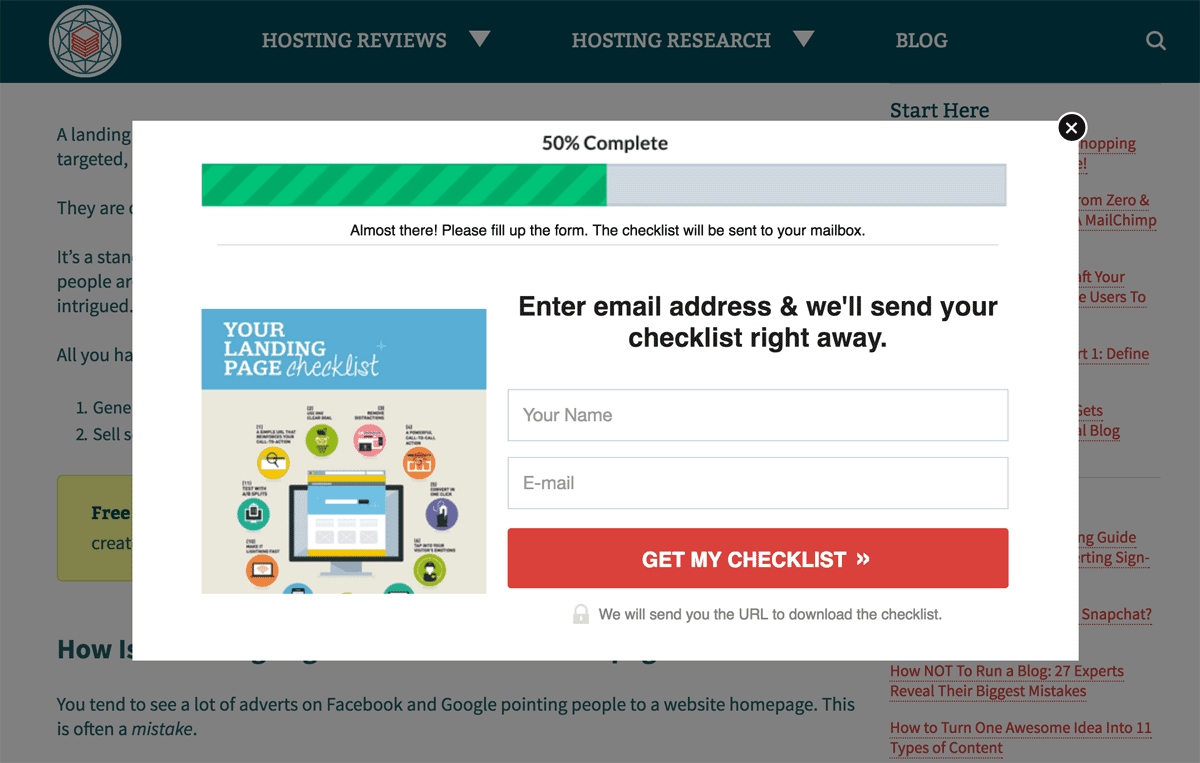

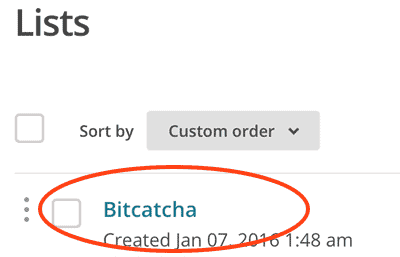
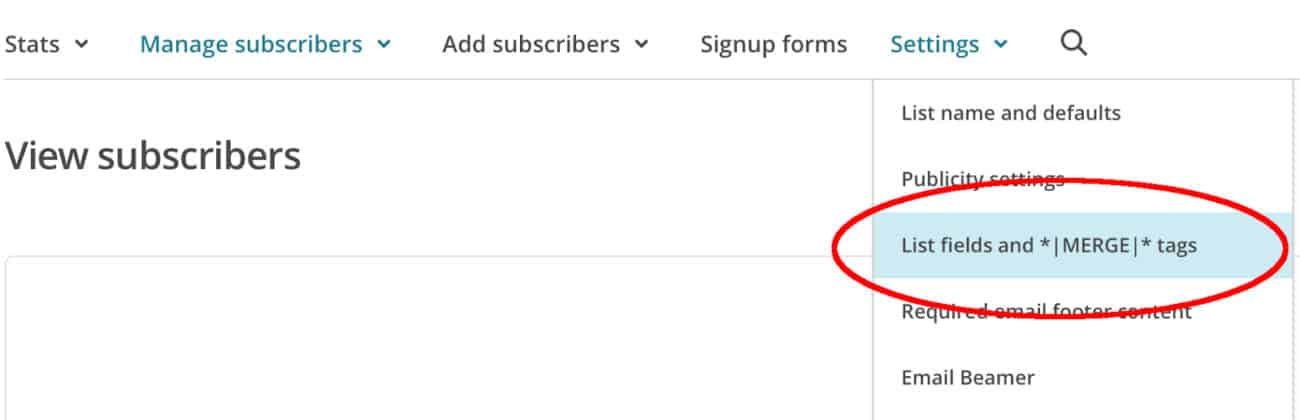
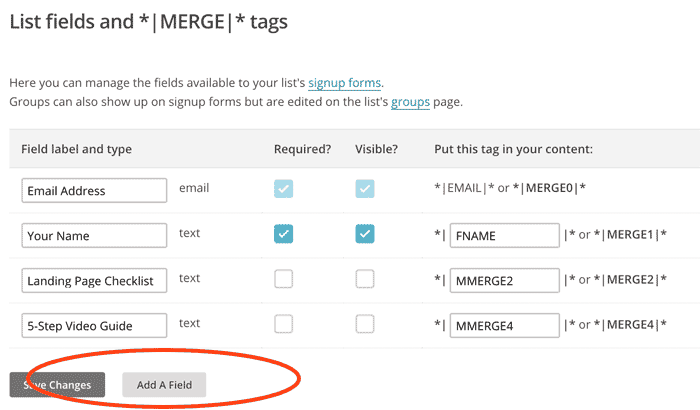
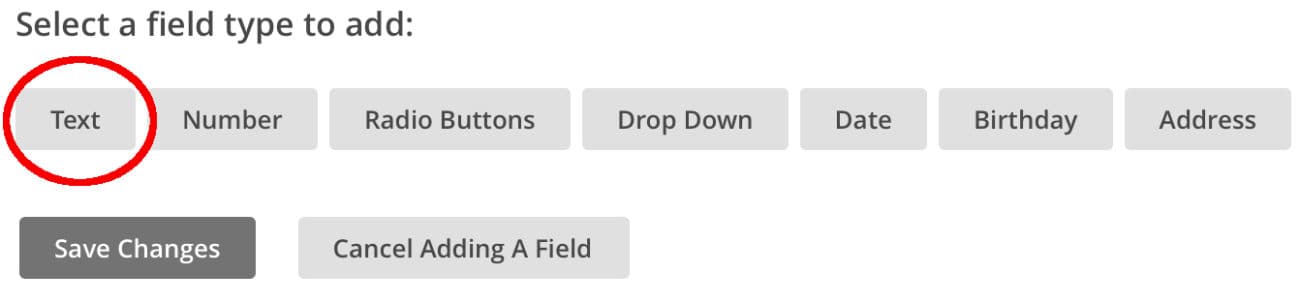
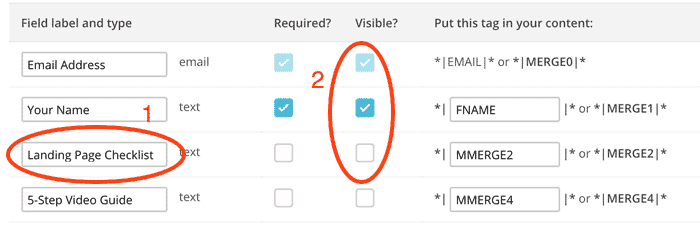
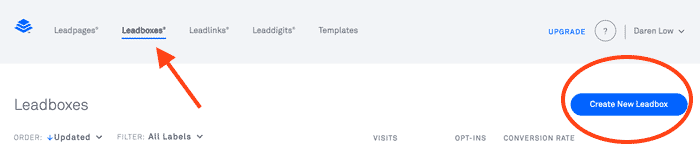
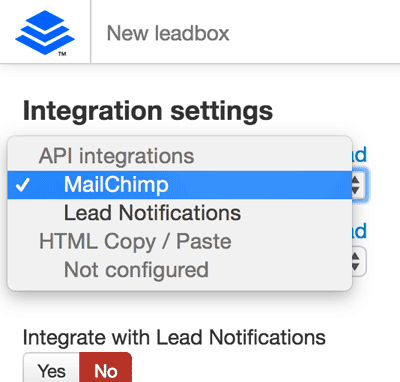

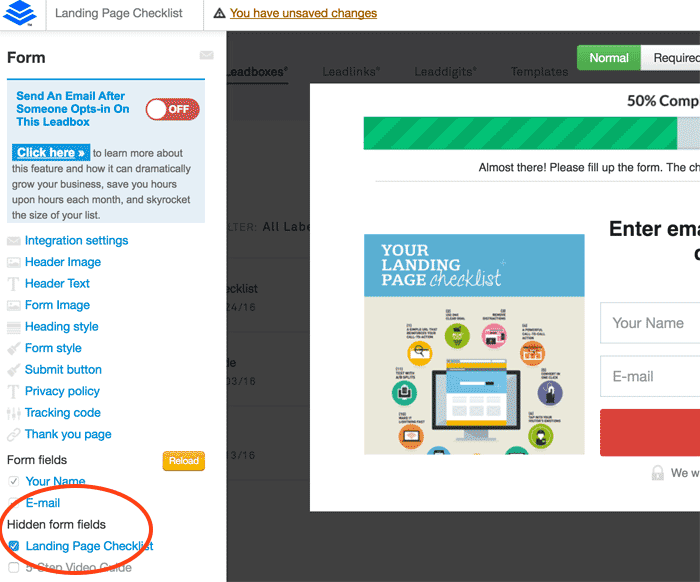
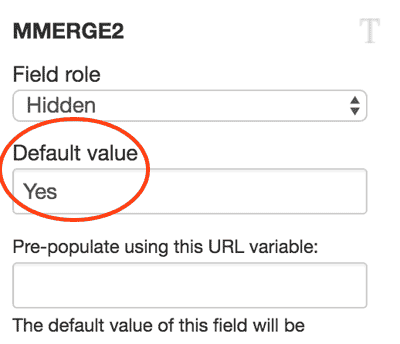
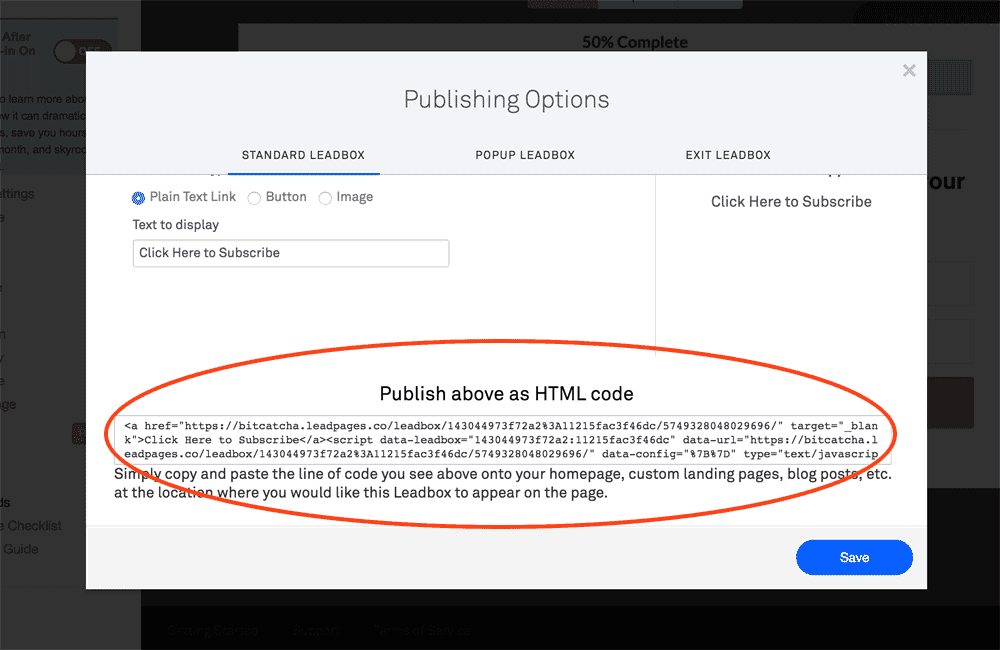
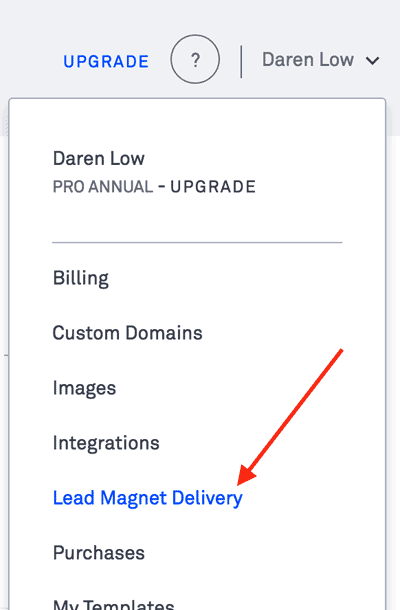
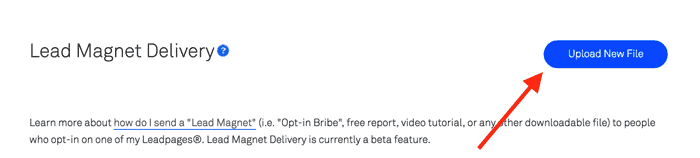
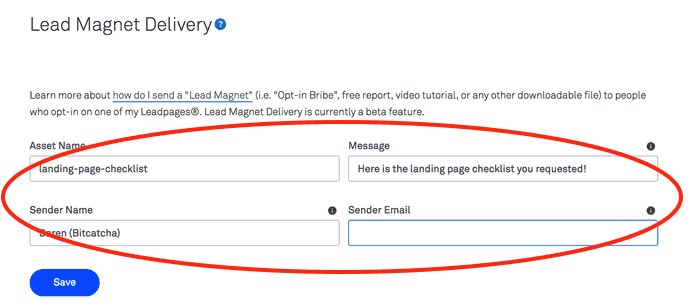
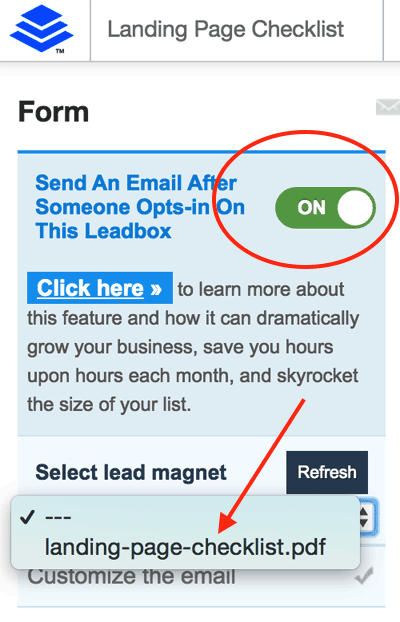
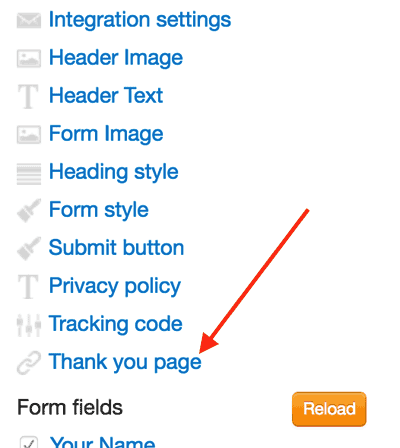
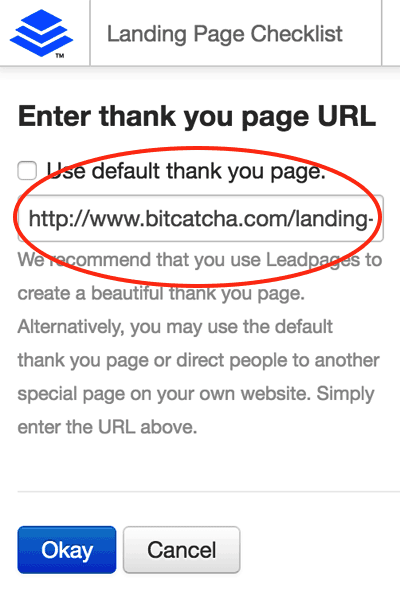
28.04.2023 @ 12:05
als lezer zou helpen om de informatie beter te begrijpen en toe te passen. Dus creëerde ik een afdrukbare checklist die de belangrijkste elementen van een effectieve landingspagina opsomt. Het was snel en gemakkelijk te maken, maar het voegt echt waarde toe aan de post. En het werkt! Sinds ik de inhoudsupgrade heb toegevoegd, is het aantal abonnees dat zich aanmeldt voor mijn e-maillijst aanzienlijk gestegen. Dus als u op zoek bent naar een manier om uw e-maillijst te laten groeien, raad ik u ten zeerste aan om de inhoudsupgrade-methode te proberen. Het kost wat extra tijd en moeite, maar het kan echt het verschil maken in uw conversies en uw online bedrijf naar een hoger niveau tillen.